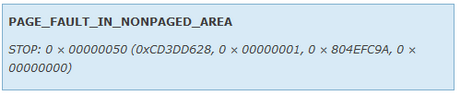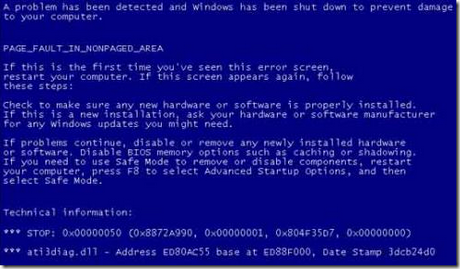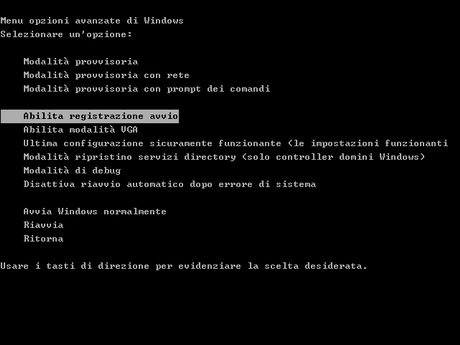Può essere necessario risolvere un errore di Windows che impedisce di riavviare correttamente l’OS con continui crash del computer. Online questo messaggio di errore è molto discusso. Vediamo di fare chiarezza e come poter risolvere il problema.
Al riavvio del sistema operativa durante la fase di caricamento appare la famigerata pagina blu-screen con un messaggio del genere:
La stringa “PAGE FAULT_IN NON PAGED_AREA” indica un problema legato quasi sempre a dei driver di hardware difettosi o a software, magari istallati da poco, che entrano in conflitto con la memoria virtuale di Windows.
Tecnicamente per Page Fault si intende una pagina difettosa o mancante.
Il driver di una periferica o un file, cerca di accedere ad una parte di memoria virtuale che è stata svuotata e non riuscendoci il sistema operativo genera un ”page fault”, che ci informa di una posizione nella memoria virtuale in cui dovrebbero trovarsi i dati richiesti, ma questi non sono stati mappati nella porzione di memoria considerata.
La conseguenza più grave è un riavvio continuo che impedisce, praticamente, il caricamento del sistema operativo.
Dal sito della Microsoft leggiamo che le cause più comuni di questo errore possono essere rappresentate da hardware difettoso, il software anti-virus, un volume NTFS danneggiato o un servizio di sistema in conflitto.
Analizziamo il caso di una cattiva istallazione di un software antivirus. Vediamo la procedura da seguire.
Ci sono diversi modi di affrontare il problema, il più risolutivo è ovviamente la formattazione ma è una strada che non voglio percorrere inutilmente.
1)Una prima soluzione potrebbe essere quella di usare il servizio di diagnostica di Windows ed avviare il servizio ” Ripristino Configurazione di sistema“.
A questo punto dobbiamo soltanto selezionare un punto di ripristino precedente alla visualizzazione del messaggio di errore in modo da eliminare il software o i driver appena installati che pensiamo possano essere la causa del problema.
Dopo un riavvio il problema dovrebbe scomparire.
2) La seconda soluzione è rivolta agli utenti che sono non possono usare il servizio di ripristino in quanto disabilitato volontariamente per risparmiare spazio prezioso su disco.
Occorre cercare di entrare in Windows disabilitando i servizi superflui ed avviando una sessione provvisoria che carichi soltanto i servizi necessari del sistema operativo. In questo modo i driver in conflitto non verranno avviati e potremmo cancellarli o disabilitare l’avvio automatico di alcuni programmi installati di recente che pensiamo siano la causa del messaggio di errore.
Dobbiamo avviare il Menu di boot denominato “Opzioni avanzate di Windows“.
Per farlo riavviamo il PC e in fase di Boot tenendo premuto il tasto F8 da tastiera una volta comparso il menu, scegliere tra due o più alternative:
- Selezionare la “Modalità provvisoria” e caricare Windows con solo i servizi necessari.
- Selezionare “Ultima configurazione sicuramente funzionante“.
A questo punto dovremmo poter caricare correttamente il sistema operativo e valutare quale software o driver eliminare o deselezionare dall’avvio automatico dei servizi, raggiungibile dal comando “esegui” del menu Start digitando la chiave “msconfig“.
NOTA BENE: Se il problema dovesse continuare allora bisogna prendere in considerazione il malfunzionamento di qualche banco di memoria RAM ed effettuare i dovuti controlli.